Convertidor por lotes de MRW a PNG
ImagesTool convierte tu MRW a PNG en línea y gratis.Soporte comprimido png,Además, puede ajustar la calidad de las imágenes de salida, ajustar el tamaño, agregar marcas de agua, recortar, configurar el fondo y otras opciones.
Gratis y seguro
100% gratis, sin límite de archivos.Utilice la tecnología del navegador para convertir formatos, y los archivos importados siempre estarán en su dispositivo y no se cargarán, protegiendo su privacidad al máximo.
Fácil uso
Simplemente importe su archivo MRW y haga clic en el botón "Inicio".El convertidor ImagesTool proporciona configuraciones de parámetros de conversión profesionales, puede modificar el tamaño de la imagen, el relleno, el fondo y la calidad de la imagen, etc.
Mejor calidad
Utilizamos software original para garantizar que nuestras conversiones sean de la más alta calidad y una velocidad de conversión extraordinaria.
Buena compatibilidad
ImagesTool - El convertidor de MRW a PNG puede ejecutarse en los principales navegadores y es compatible con teléfonos móviles o tabletas.Dé prioridad al uso del navegador Chrome o del navegador con núcleo Chromium.
¿Cómo convertir MRW a Otros tipos de imágenes?

- Paso 1

Haga clic en el botón "Importar archivo" y seleccione el archivo
También puedes arrastrar archivos o carpetas.
- Paso 2

Realizar ajustes a la derecha
Puede establecer tamaño, calidad, fondo, etc.
- Paso 3

Haga clic en el botón "Inicio" en la esquina inferior derecha
- Paso 4

Haga clic en el botón "Descargar zip"

Admite la conversión de múltiples tipos de imágenes
Admite la importación de más de 72 formatos de imagen y la exportación de más de 26 formatos de imagen
Importar formatos de archivos
- jpg
- jpeg
- png
- gif
- webp
- avif
- ico
- bmp
- svg
- heic
- heif
- pdf
- psd
- psb
- hdr
- tif
- tiff
- CR2
- RW2
- NEF
- ARW
- SR2
- ORF
- PEF
- RAF
- SRW
- MRW
- DCR
- DNG
- ERF
- 3FR
- ARI
- SRF
- bay
- crw
- cap
- iiq
- eip
- dcs
- drf
- k25
- kdc
- FFF
- MEF
- MOS
- NRW
- PTX
- PXN
- R3D
- rwl
- rwz
- X3F
- MDC
- xcf
- miff
- dcm
- xpm
- pcx
- fits
- ppm
- pgm
- pfm
- mng
- dds
- otb
- ps
- epdf
- djvu
- jpe
- jfif
- jfi
- jif
Exportar formatos de archivos
- jpg
- jpeg
- png
- png8
- webp
- avif
- svg
- ico
- gif
- bmp
- pdf
- psd
- psb
- hdr
- tiff
- tif
- xcf
- miff
- dcm
- xpm
- pcx
- fits
- ppm
- pgm
- pfm
- mng
- dds
- otb
- am_gif
- am_webp
- am_png
PNG - Opciones avanzadas para la conversión de imágenes.
Si solo desea convertir el formato de la imagen, no es necesario modificar las opciones de conversión, simplemente mantenga el formato predeterminado.
Sin pérdidas
El formato PNG más común proporciona la más alta calidad de imagen y conserva todos los detalles de la imagen.
Compresión
Compresión con pérdida de imágenes png
256 C
Comprima PNG limitando la cantidad de colores en PNG y controlando la cantidad de colores en PNG dentro de 256.
256 6000
Comprima PNG limitando la cantidad de colores en PNG y controlando la cantidad de colores en PNG dentro de 6000.
Tinypng Recomendar
Proporciona un algoritmo de compresión similar a Tinypng, que tiene un muy buen efecto de compresión, proporciona gradientes de color naturales y admite características transparentes/translúcidas del canal alfa.Después de la compresión, la calidad de la imagen se reducirá ligeramente (casi irreconocible a simple vista) y el tamaño del archivo de la imagen se reducirá considerablemente, lo que puede reducir el tamaño del archivo png en aproximadamente un 50-80%.
Los siguientes son los datos de prueba de Tinypng (usando Apple mac m1):
Antes : 1918x1731px /4.2MB -> Después : 1918x1731px / 1.4MB (-68%) Hora : 1.85 s
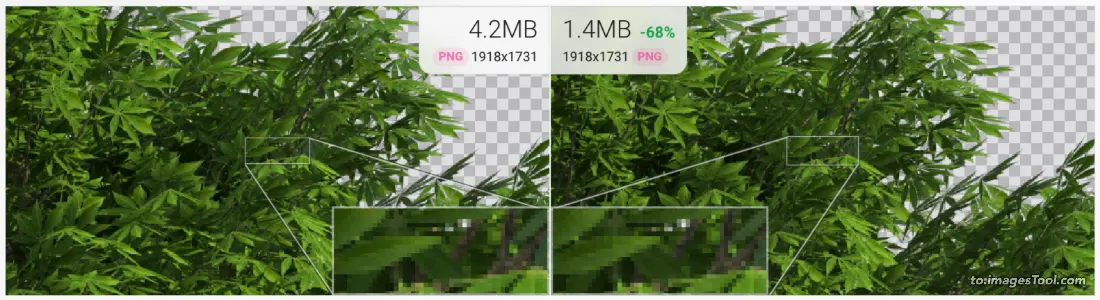
Antes: 2048x2048px px /984,4KB -> Después : 2048x2048px / 731.1KB (-26%) Hora : 2.83 s
Image Source: https://commons.wikimedia.org/wiki/File:Color_circle_(RGB).png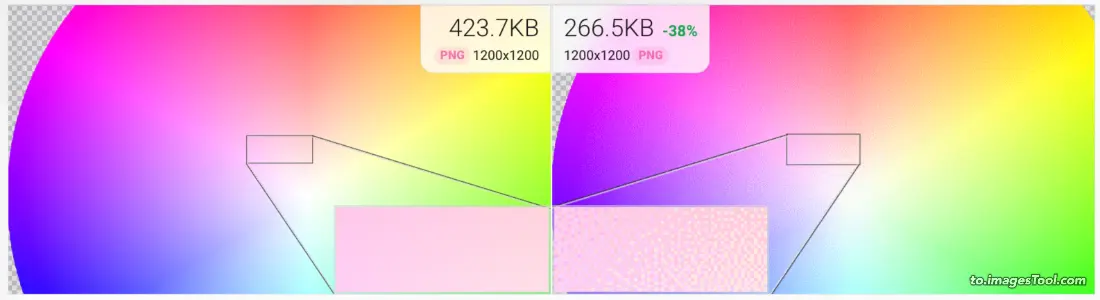
Color fijo png
La cantidad de colores de la imagen PNG personalizada varía de 1 a 30000.
Elija el método de compresión png correcto
Por lo general, el uso de la compresión Tinypng puede lograr un efecto de compresión relativamente ideal.Sin embargo, la siguiente tabla de prueba de compresión de png muestra que en algunos casos, como ilustraciones con múltiples colores degradados e imágenes png con bloques de colores sólidos, Tinypng tendrá una sensación granulada más obvia.En este caso, puede utilizar 6000c para comprimir png y conservar el efecto de degradado suave.
En resumen, para imágenes de material PNG comunes, utilice Tingpng, y para PNG de ilustraciones coloridas, utilice 6000c o establezca la cantidad de colores en el color fijo para lograr el mejor efecto de compresión.
Datos comparativos de los métodos de compresión png de varios to.ImagesTool.com :
| Método de compresión | Tree png |
|---|---|
Imagen original 1918x1731px 4.2MB |  |
Tinypng 1.4MB (-68%) Hora : 1.86 s | 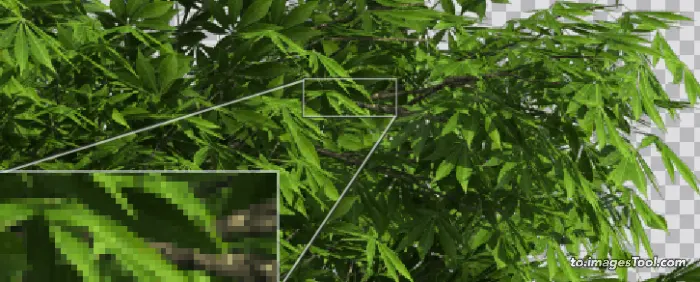 |
256 C 1.4MB (-68%) Hora : 1.31 s |  |
6000 C 3.8MB (-11%) Hora : 3.83 s |  |
Color fijo 10 414.4KB (-91%) Hora : 0.88 s | 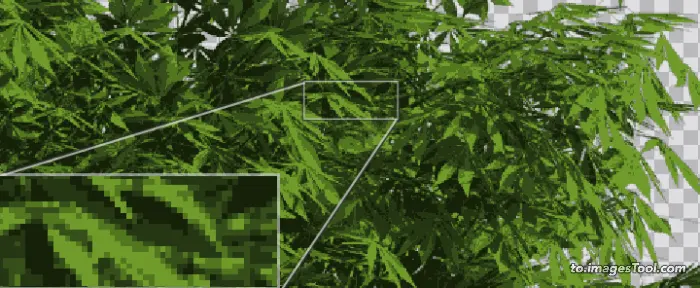 |
| Método de compresión | Gradient colour png Image Source: File:Color_circle_(RGB).png |
|---|---|
Imagen original 2048x2048px 984.4KB | 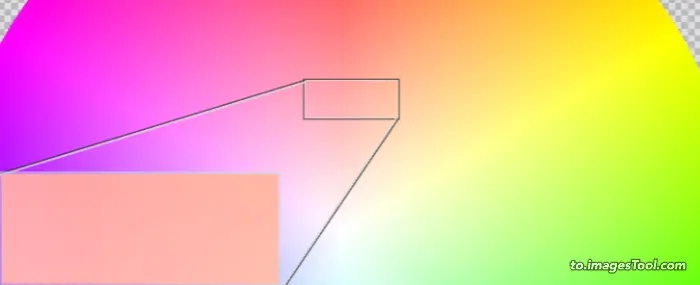 |
Tinypng 731.1KB (-26%) Hora : 2.83 s | 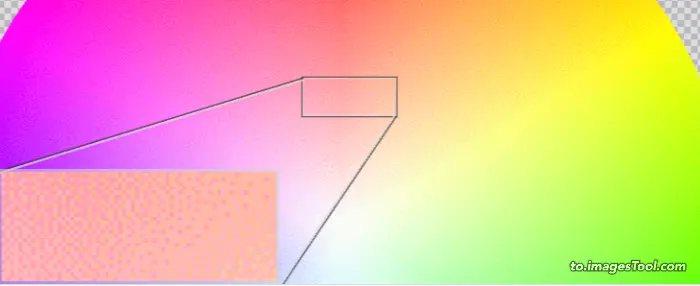 |
256 C 93.8KB (-91%) Hora : 1.25 s | 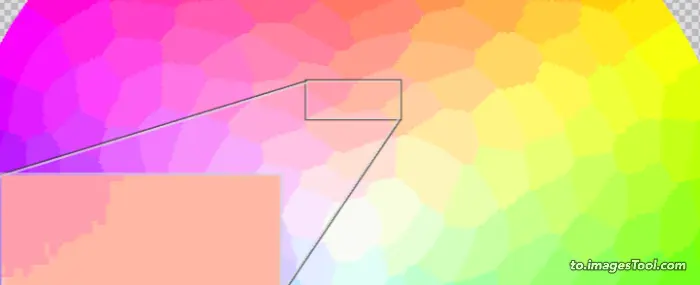 |
6000 C 447.9KB (-55%) Hora : 2.0 s | 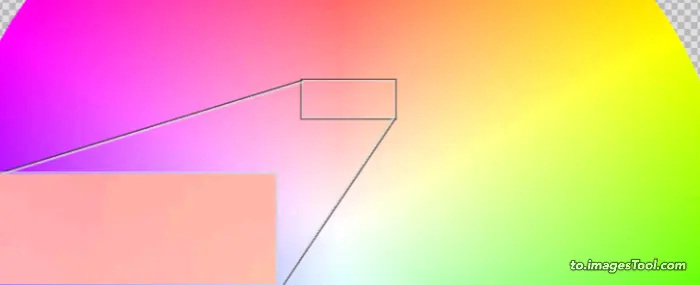 |
Color fijo 10 30.0KB (-97%) Hora : 0.8 s | 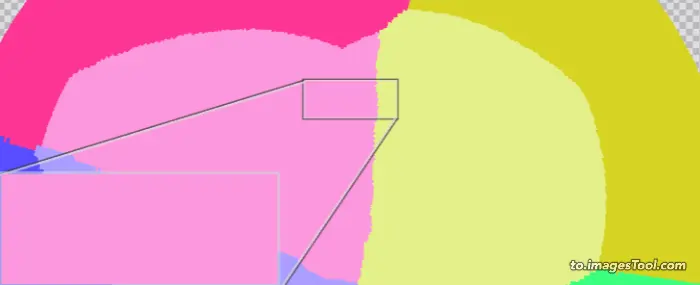 |
| Método de compresión | data2 hero earth spirit png Image Source: earth_spirit.png |
|---|---|
Imagen original 1440x1440px 1.5MB |  |
Tinypng 374.3KB (-75%) Hora : 1.43 s | 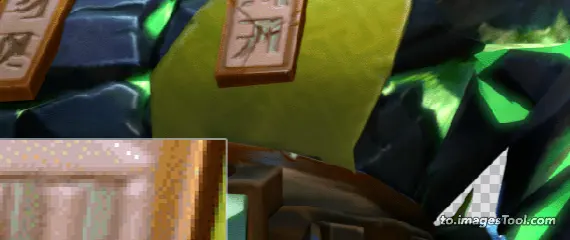 |
256 C 234.3KB (-85%) Hora : 0.76 s | 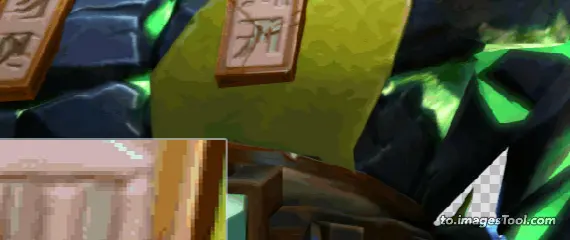 |
6000 C 878.6KB (-42%) Hora : 1.69 s | 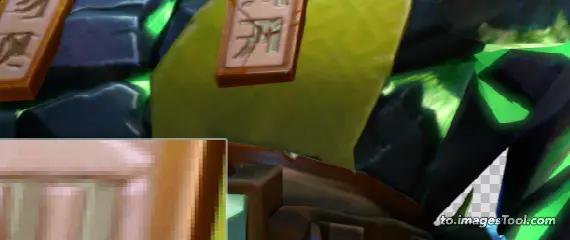 |
Fiexd Color 10 70.9KB (-96%) Hora : 0.47 s | 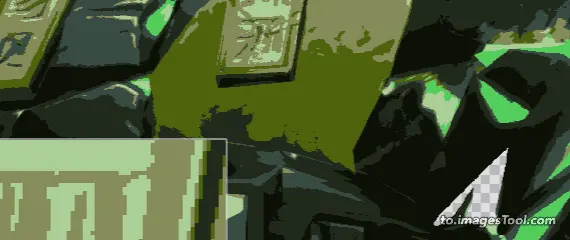 |
| Método de compresión | earth spirit png Image Source: Earth (blank).png |
|---|---|
Imagen original 2953×2953 px 2.9 MB | 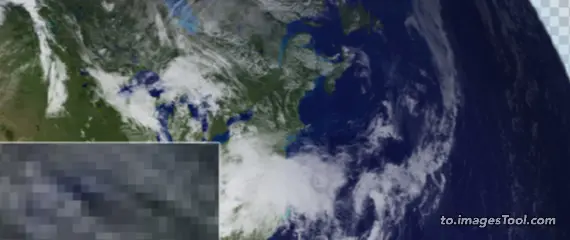 |
Tinypng 977.9KB (-67%) Hora : 2.25 s | 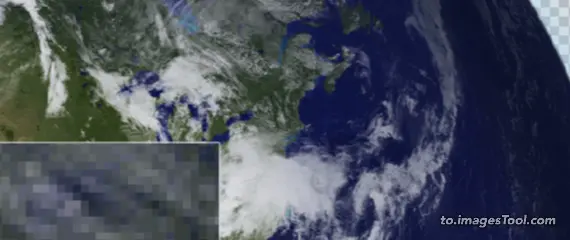 |
256 C 861.1KB (-71%) Hora : 1.50 s | 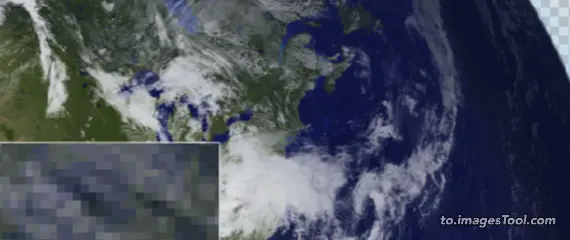 |
6000 C 2.9MB (-7%) Hora : 3.29 s | 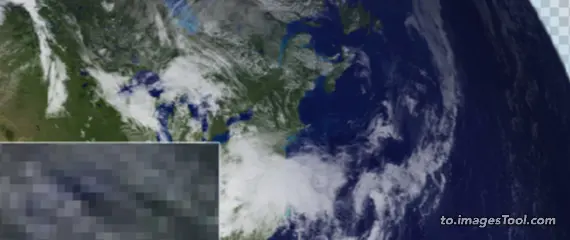 |
Fiexd Color 10 248.6KB (-92%) Hora : 1.13 s | 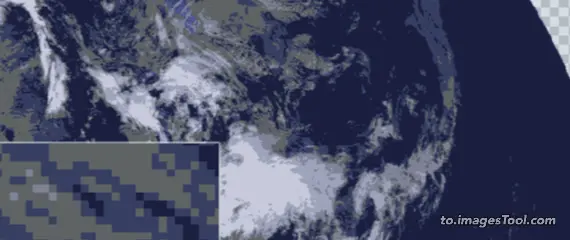 |
¿Qué es PNG?
Preguntas frecuentes
¿Cuáles son los pasos para convertir un archivo MRW a PNG?
- 1. Seleccione o arrastre y suelte MRW archivos en la herramienta.
- 2. Seleccione PNG como formato de salida.
- 3. Haga clic en el botón Inicio y, por lo general, se completará en unos segundos.
- 3. Descargue el archivo PNG convertido.
¿Es posible convertir MRW a PNG sin perder calidad?
Por supuesto, puedes usar este conversor de.to.ImagesTool.com para convertir MRW a PNG sin perder la calidad de la imagen.¿Cómo convertir MRW a PNG en línea?
Usando el convertidor to.ImagesTool.com puedes convertir fácilmente el formato de archivo MRW a PNG.En sólo unos segundos su archivo se convertirá a PNG como formato de salida.¿Puedo convertir varios archivos MRW al formato PNG a la vez?
Por supuesto, el conversor to.ImagesTool.com no limita el número de conversiones, puede convertir varios MRW archivos a PNG formatos al mismo tiempo.¿Cuánto tiempo se tarda en convertir un archivo MRW a PNG?
El tiempo necesario para convertir de MRW a PNG archivos es muy corto.Incluso un archivo de 50 MB suele completarse en sólo unos segundos.
¿Cuántas imágenes se pueden convertir al mismo tiempo?
Le recomendamos que no importe más de 500 imágenes a la vez.Si importa pdf/heic/psd/tiff, no debe importar más de 50 imágenes.El tamaño total del archivo no debe exceder 1 GB.Esta es la recomendación dada después de realizar pruebas en mi dispositivo (Apple Macbook M1).La situación real depende del rendimiento del dispositivo que utilice.Puedes usar mi dispositivo como referencia.¿Puedo recortar la imagen antes de convertirla?
Sí, mueva el mouse sobre el archivo y aparecerá un ícono de recorte.Haga clic en este icono para comenzar a recortar.Además, cuando aparezca la interfaz de recorte, puede marcar "Recortar todas las imágenes al mismo tiempo" a la derecha y, finalmente, hacer clic en el botón de recorte para recortar todas las imágenes importadas.
¿Puedo importar carpetas?
Sí, puede hacer clic en el icono de la carpeta en el lado derecho del 'botón Importar' y seleccionar la carpeta que desee, o arrastrar la carpeta a la página."Arrastre la carpeta aquí" aparecerá en la parte superior de la interfaz.Mueva el mouse hasta este punto y suelte el botón izquierdo del mouse.Sólo se puede importar una carpeta a la vez.¿Puede la estructura de una carpeta importada seguir siendo la misma después de la conversión?
Sí, todos los subarchivos y subcarpetas de la carpeta todavía están en sus ubicaciones originales y no hay límite en la cantidad de niveles de carpeta.¿Puedo obtener una vista previa de las imágenes convertidas antes de convertirlas?
Sí, hay un ícono de flecha en el medio del lado izquierdo del cuadro de opciones.Haga clic en él para obtener una vista previa del resultado convertido.
png Convertidor
jpg a png
jpeg a png
png a png
image a png
gif a png
webp a png
avif a png
ico a png
bmp a png
svg a png
psd a png
hdr a png
tiff a png
tif a png
psb a png
xcf a png
miff a png
dcm a png
xpm a png
pcx a png
fits a png
ppm a png
pgm a png
pfm a png
mng a png
dds a png
otb a png
ps a png
epdf a png
djvu a png
heic a png
heif a png
pdf a png
cr2 a png
rw2 a png
nef a png
arw a png
sr2 a png
orf a png
pef a png
raf a png
srw a png
mrw a png
dcr a png
dng a png
erf a png
3fr a png
ari a png
srf a png
bay a png
crw a png
cap a png
iiq a png
eip a png
dcs a png
drf a png
k25 a png
kdc a png
fff a png
mef a png
mos a png
nrw a png
ptx a png
pxn a png
r3d a png
rwl a png
rwz a png
x3f a png
mdc a png
jpe a png
jfif a png
jfi a png
jif a png
Convertir imágenes
Empalmar imágenes
Marca de agua de imagen
Ajustar el tamaño de la imagen
Recortar imagen
Comprimir imagen
Comprimir jpg y mantener exif
Comprimir imagen al tamaño especificado
Leer exif
Dividir imágenes
Compresión gif
Recorte gif
Extraer fotogramas de gif
fusión de gif
gif al revés
Gif a webp a apng
Vídeo a gif
Editar vídeo y convertirlo a gif.
to.ImagesTool.com es una herramienta de imágenes por lotes gratuita en línea sin carga, de alta velocidad y con protección de privacidad
Disponemos de una gama de herramientas de Imagen online que aumentan la productividad y ahorran tiempo
- Ejecutar en el navegador
- Rápido
- Gratis
- Procesamiento por lotes

